Käyttäjäliittymien tehokas muotoilu on olennaisen tärkeä osa ohjelmistokehitystä. Kun aloitat ohjelmoinnin Pythonilla, Tkinter on paras ystäväsi graafisten käyttäjäliittymien (GUI) luomisessa. Tässä oppaassa näytän sinulle, kuinka voit luoda houkuttelevan asettelun Framesin avulla.
Tärkeimmät havainnot
- Framesit ovat tarkoitettu käyttöliittymän elementtien kehystämiseen ja järjestämiseen.
- Pack-menetelmällä voit hallita Framesin ja niiden sisältöjen sijainteja.
- Tkinterin asettelumuotoilu on joustavaa ja mahdollistaa mukautuksia tarpeen mukaan.
Askel askeleelta opas asettelumuotoiluun
Luodaksesi houkuttelevan asettelun Tkinterillä, seuraa alla olevia tarvittavia vaiheita, jotka auttavat sinua toteuttamaan projektisi onnistuneesti.
1. Projektin alustus
Aloita projektisi asettamalla se sopivaan kehitysympäristöön, kuten PyCharmiin. Voit käyttää viimeisestä oppaasta olemassa olevaa koodia ja laajentaa sitä. On tärkeää ymmärtää perusteet ennen kuin teet mukautuksia.
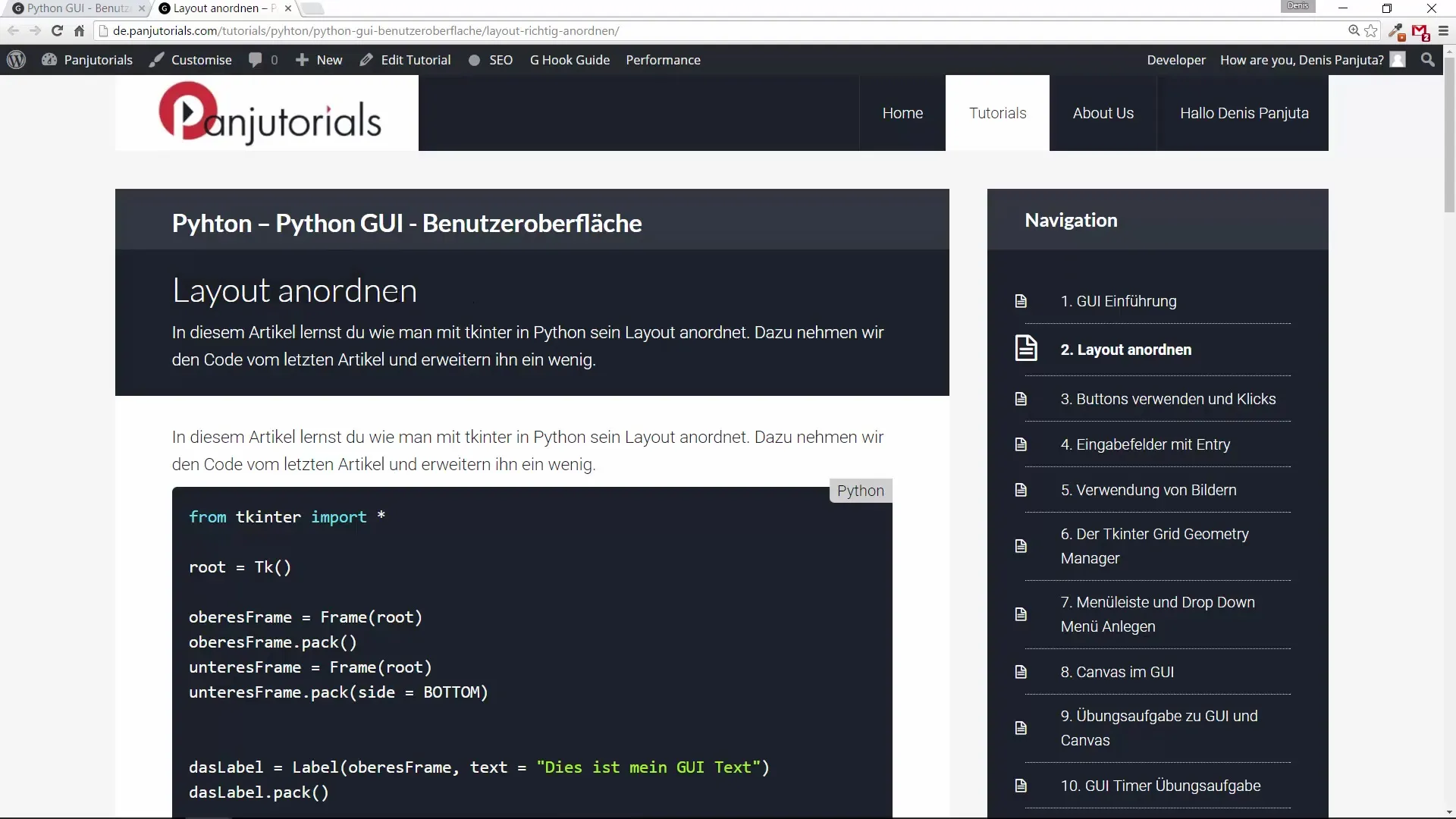
2. Framejen käyttö
Frames ovat Tkinterissä työkaluja, joiden avulla eri elementtejä voidaan ryhmitellä selkeästi. Luo Framesit käyttöliittymäsi ylä- ja alareunaan. Frame luodaan Frame-luokalla ja se on liitettävä pääikkunaan, joka tunnetaan myös nimellä Root.
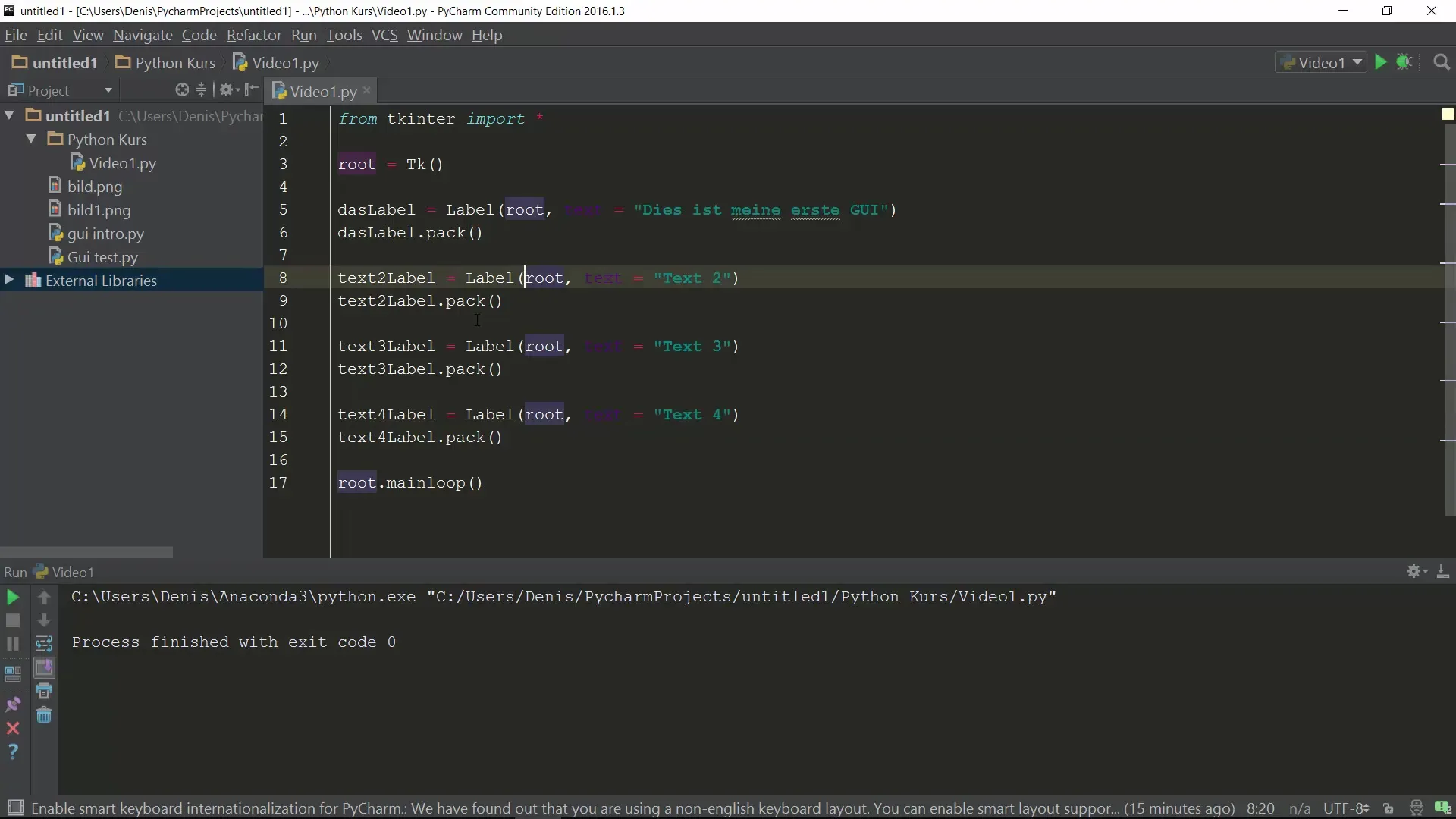
3. Framejen järjestäminen
Kun olet luonut Framesit, sinun on järjestettävä ne Root-ikkunassa. Käytä pack-menetelmää sijoittaaksesi ylä- ja ala-Fraamin käyttöliittymissäsi. Tämä mahdollistaa erilaisten GUI-alueidesi selkeän rakenteen.
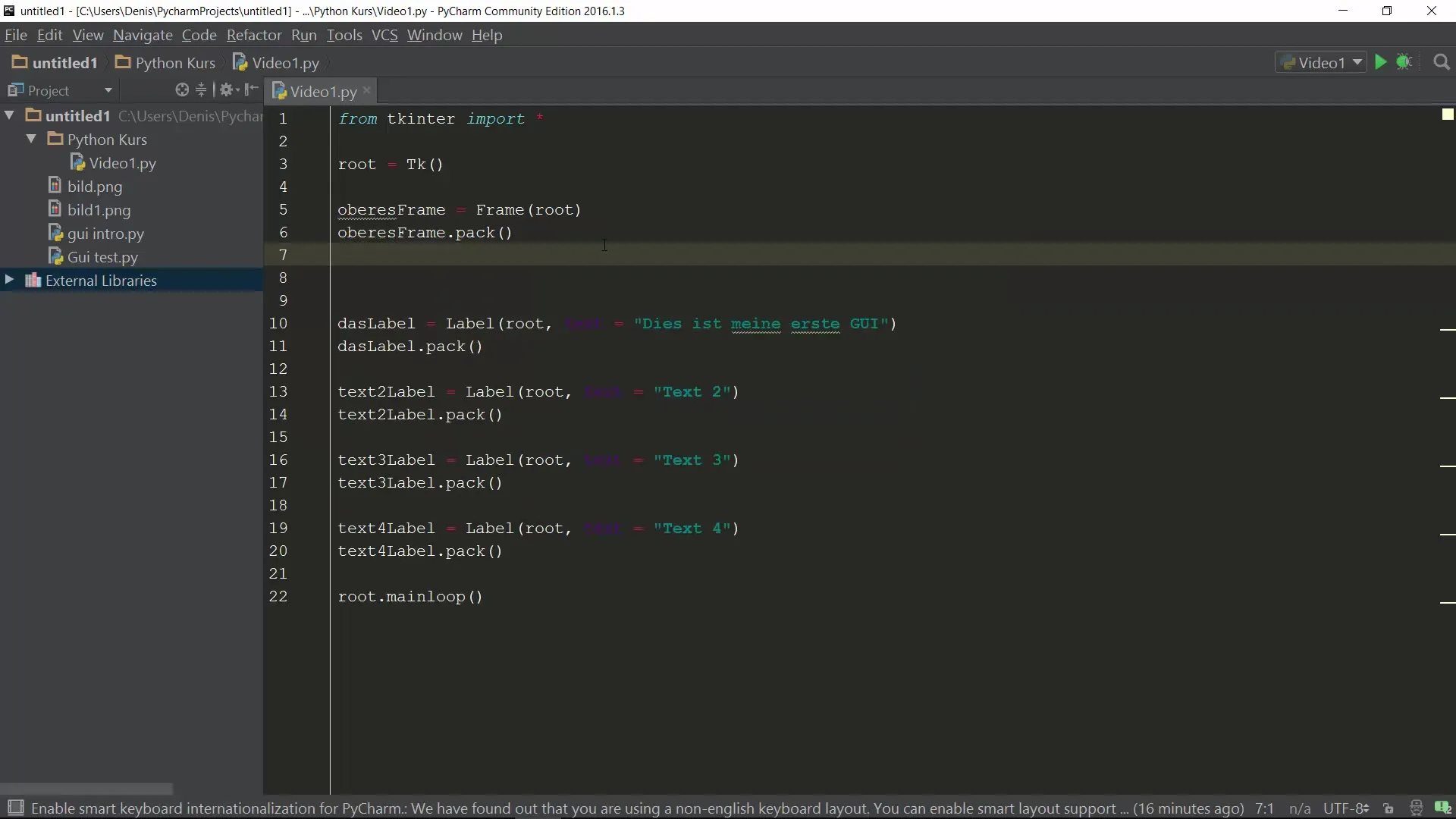
4. Framejen sijoittelu
Framejen sijoittelu tapahtuu pack-menetelmän side-vaihtoehdolla. Voit määrittää, näkyykö Frame käyttöliittymässä ylhäällä, alhaalla, oikealla tai vasemmalla. Haluamme, että ala-Fraimi pysyy alareunassa. Käytä side-vaihtoehtoa tämän saavuttamiseksi.
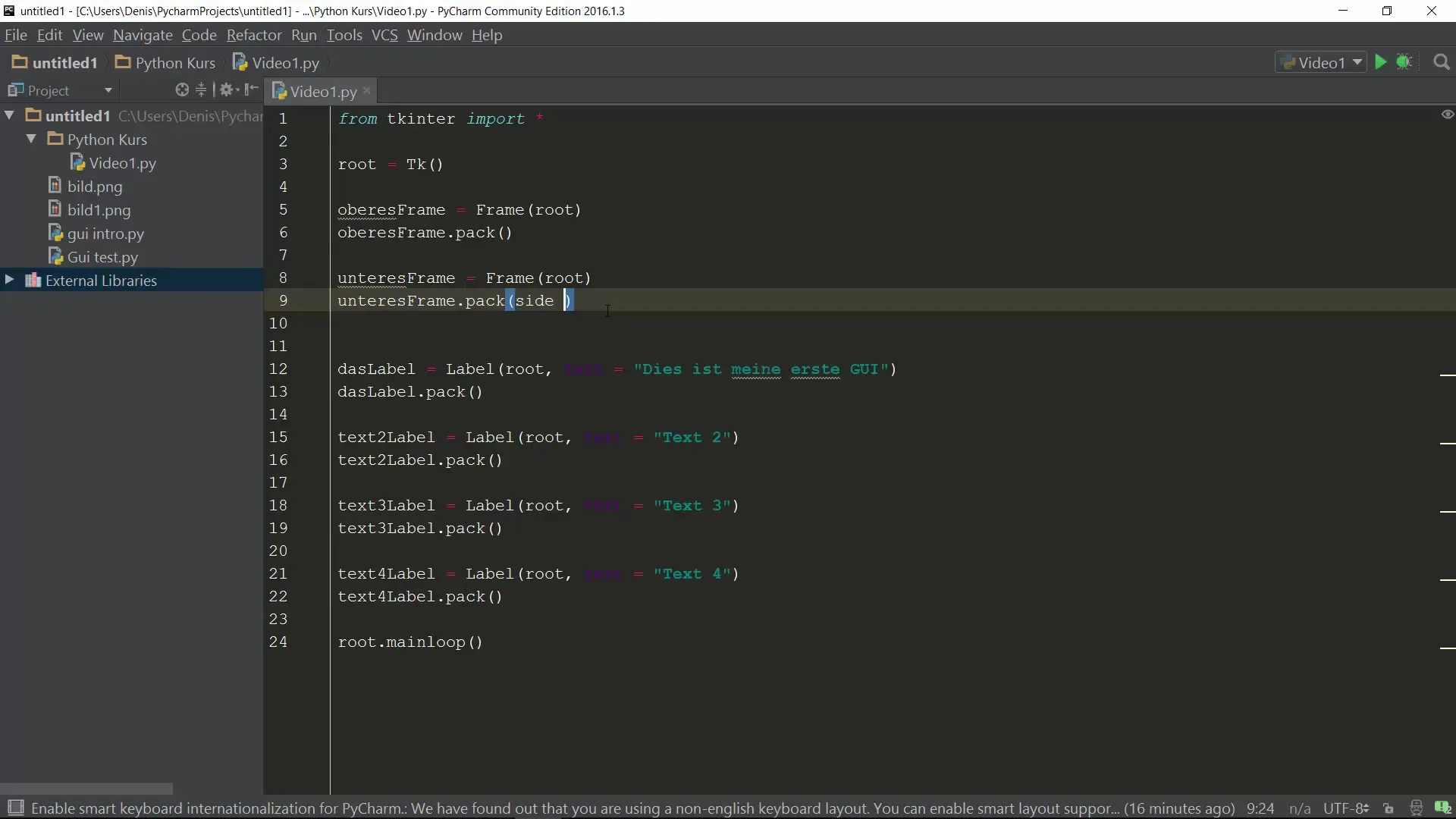
5. Tekstilaput Frameissa
Nyt on aika lisätä tekstilaput aiemmin luotuihin Frameihin. Sinun tulisi sijoittaa nämä laput alareunaan, jotta rakenne on selkeä ja järjestelmällinen. Näin Framejen sisältö on sekä loogisesti että visuaalisesti miellyttävästi järjestetty.
6. Asettelun mukautukset
Jatkuaksesi asettelun mukautuksessa on tärkeää käyttää side-vaihtoehtoa myös ala-Fraimin lappujen kohdalla. Voit järjestää tekstejä vierekkäin kutsumalla pack-menetelmää useita kertoja ja määrittämällä side='left' lapuille.
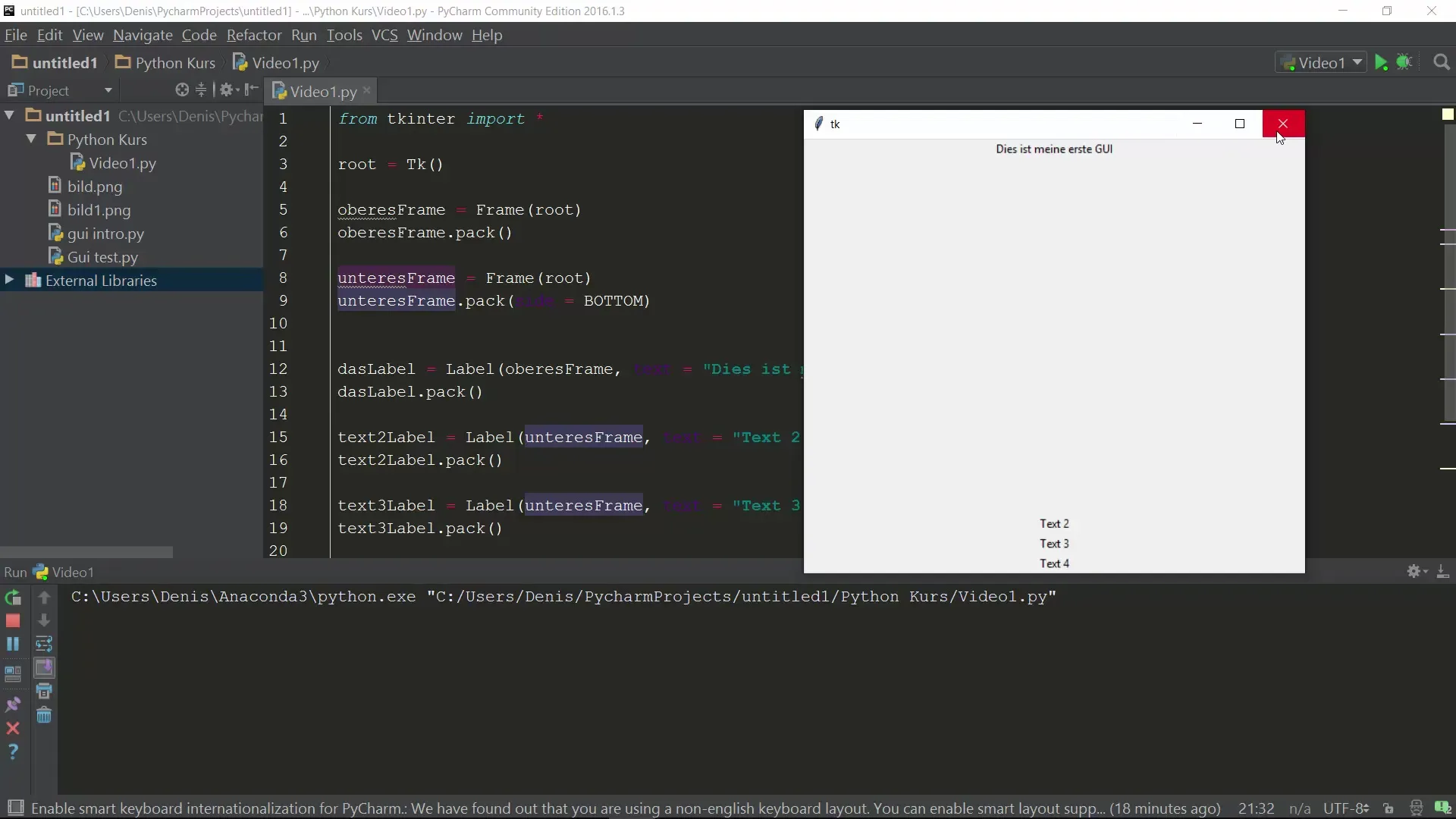
7. Ikkunan koon pienentäminen ja suurentaminen
Ennen kuin suoritat ohjelman, mieti, miten asettelu käyttäytyy, kun ikkunan koko muuttuu. Varmista, että ala-Fraimin laput säilyttävät halutun sijaintinsa riippumatta siitä, minkä kokoisessa ikkunassa niitä näytetään.
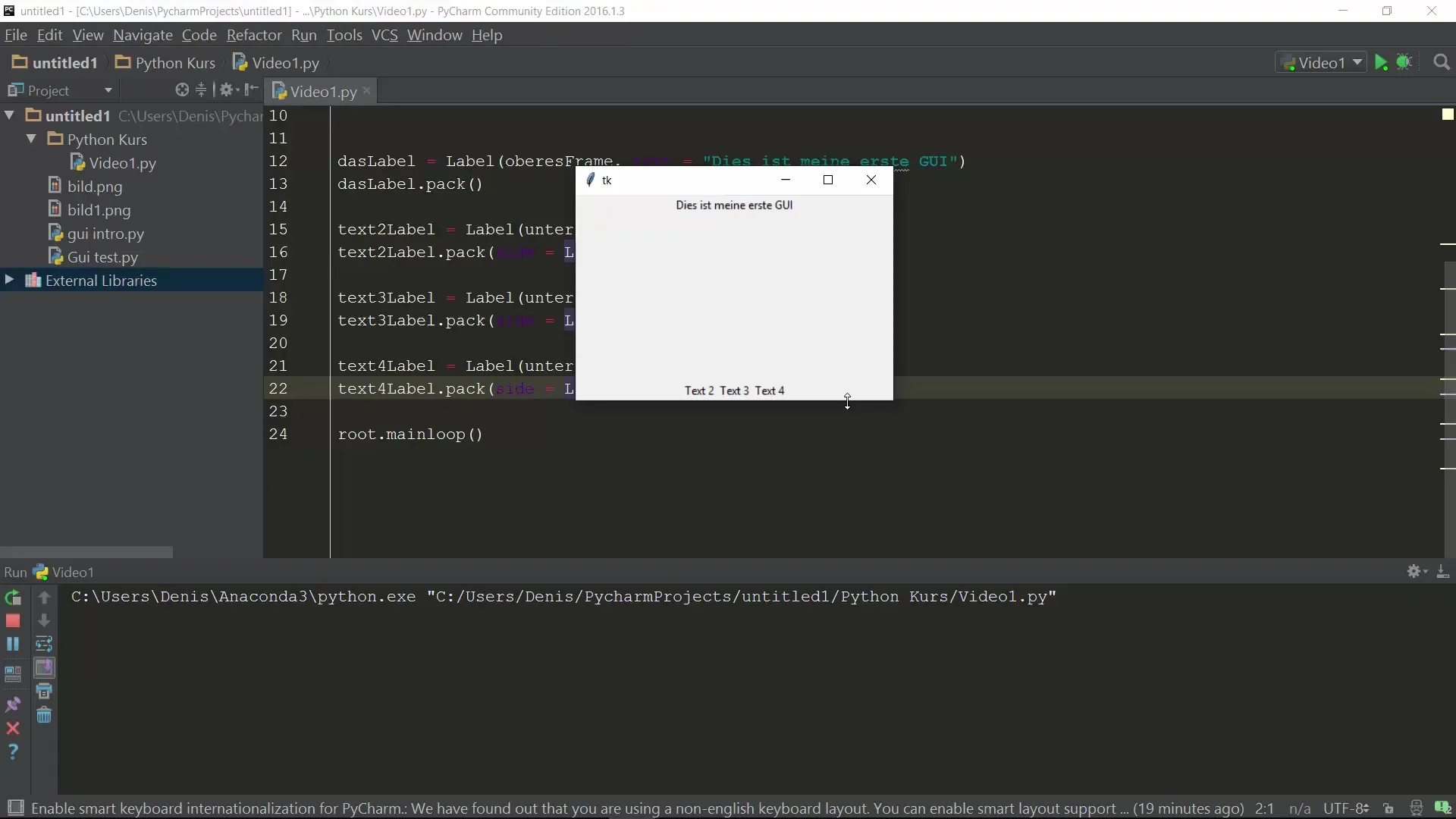
8. Kokeile asetteluja
Kokeile nyt säätää sijoitteluasetuksia. Jos esimerkiksi poistat tai muutat side-vaihtoehtoa jollakin lappuista, tarkkaile, miten asettelu reagoi. Tämä antaa sinulle välittömiä palautteita muutoksiesi vaikutuksista.
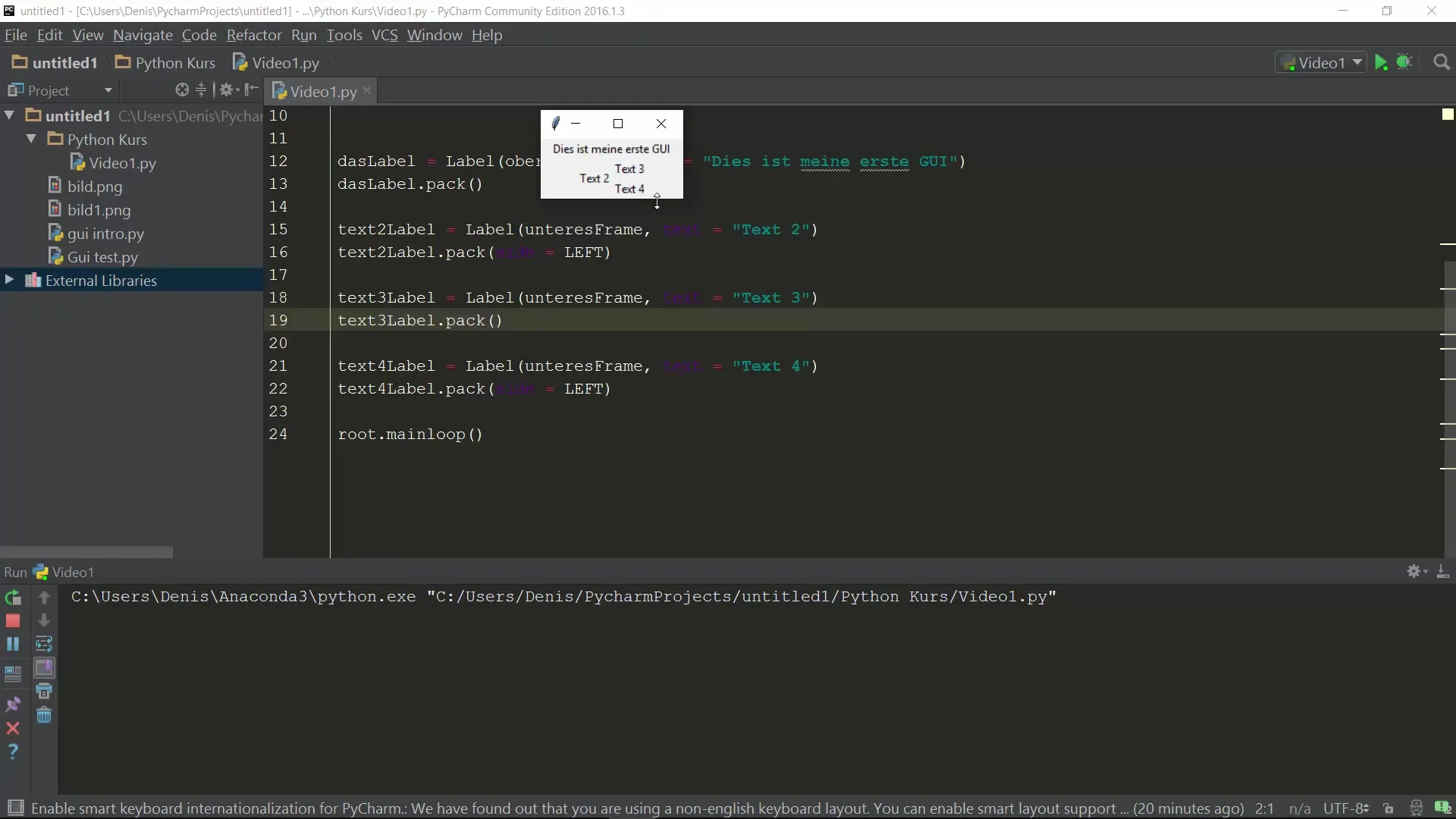
9. Lisää asettelumenetelmiä
Vaikka olemme tähän mennessä keskittyneet pack-menetelmään, on myös muita lähestymistapoja asettelumuotoilussa Tkinterissä, kuten grid-asettelu, joka tarjoaa enemmän hallintaa sijoittelusta ruudukossa. Tämä syvennetään tulevissa oppaissa.
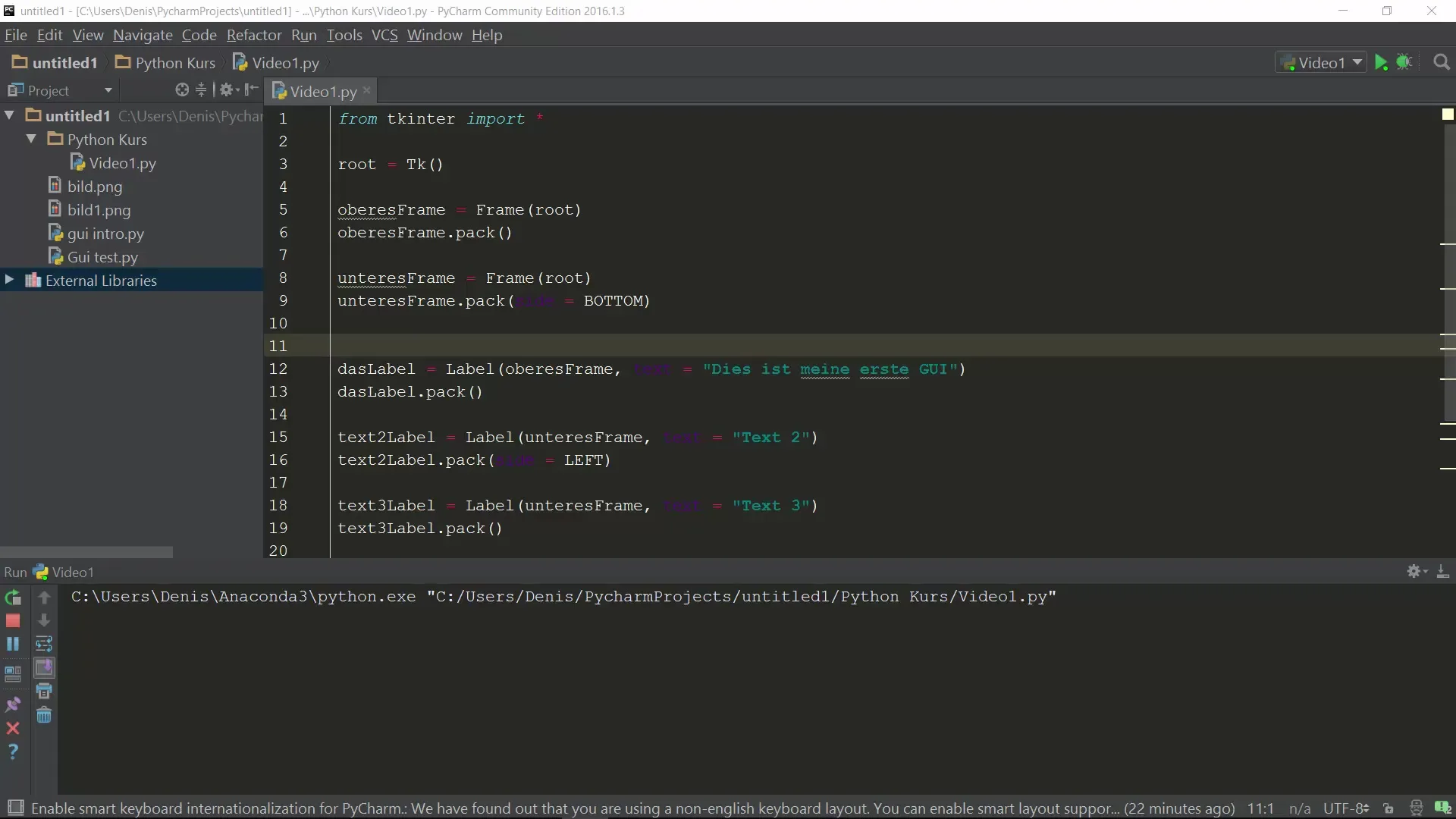
10. Katsaus seuraavaan videoon
Seuraavassa vaiheessa keskitymme siihen, miten painikkeet voidaan integroida sovellukseemme ja miten voimme luoda interaktiivisuutta klikkauksilla. Varmista, että opit myös nämä toiminnot parantaaksesi käyttäjäliittymääsi edelleen.
Yhteenveto – Pythonin asettelumuotoilu Tkinterin avulla
tässä oppaassa olet oppinut, kuinka voit luoda tehokkaan asettelun Tkinterin avulla Framesin avulla. Olet nähnyt, kuinka voit sijoittaa Frameja, lisätä lappuja ja mukauttaa asettelua. Nämä perusteet ovat olennaisia, jotta voit kehittää houkuttelevia ja toimivia GUI:ita Pythonissa.
Usein kysytyt kysymykset
Kuinka voin lisätä uuden Frame?Luo uusi Frame käyttämällä frame = Frame(root) ja lisää se frame.pack()-komennolla.
Mitkä ovat packin ja gridin erot?pack järjestää widgetit lineaarisesti, grid mahdollistaa taulukkomaisen järjestelyn riveissä ja sarakkeissa.
Missä voin oppia lisää Tkinteristä?On monia verkkoresursseja ja dokumentaatioita, jotka voivat auttaa sinua oppimaan Tkinteriä.


